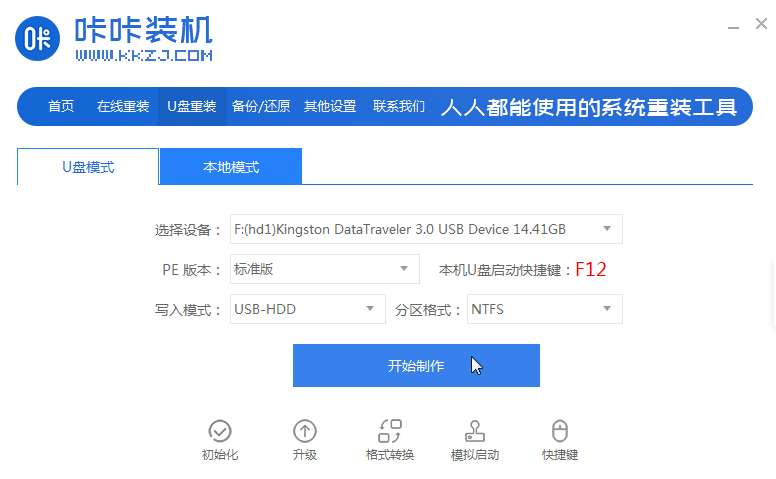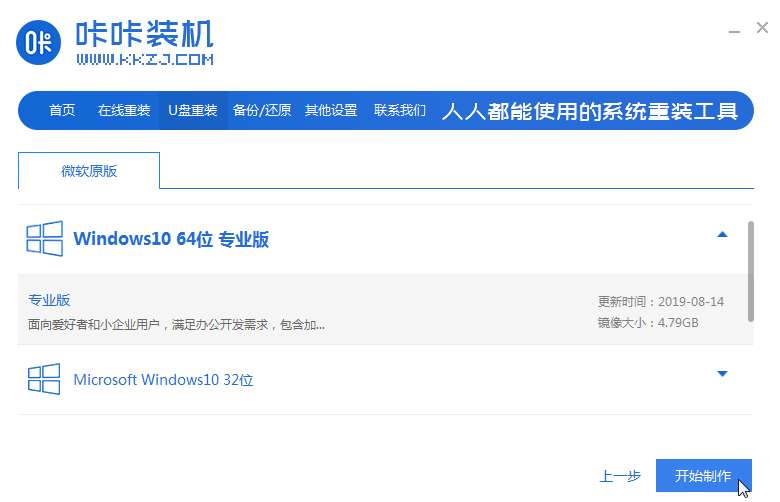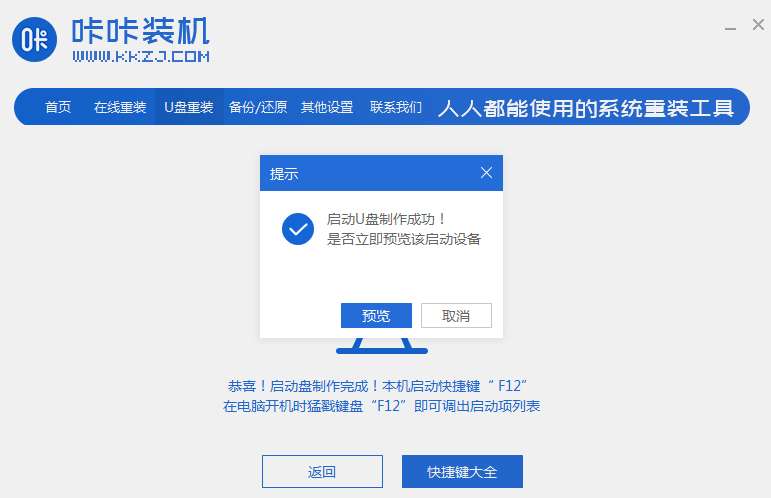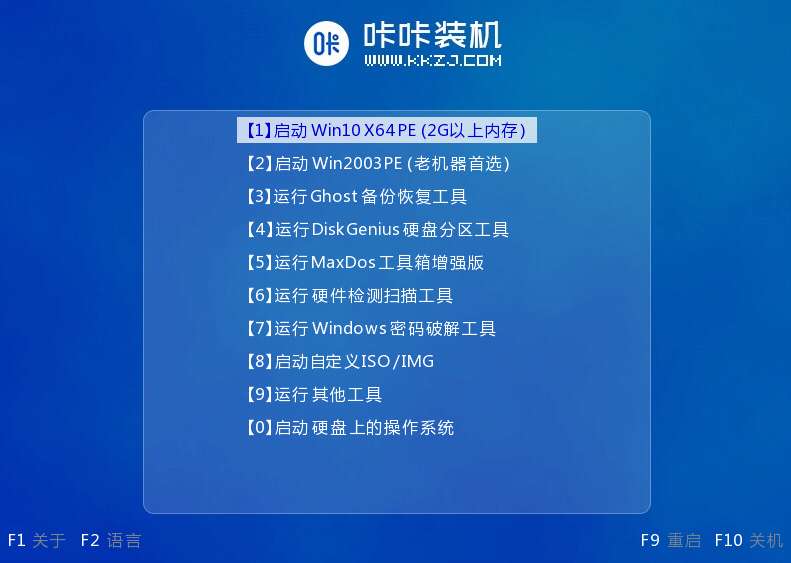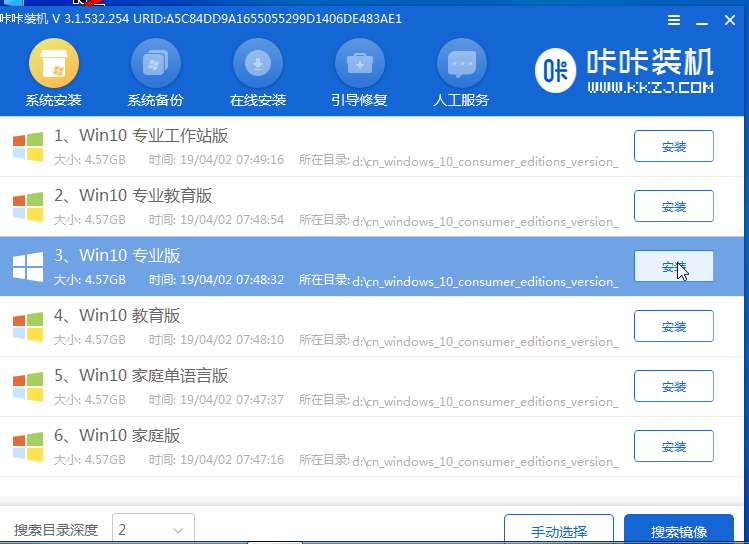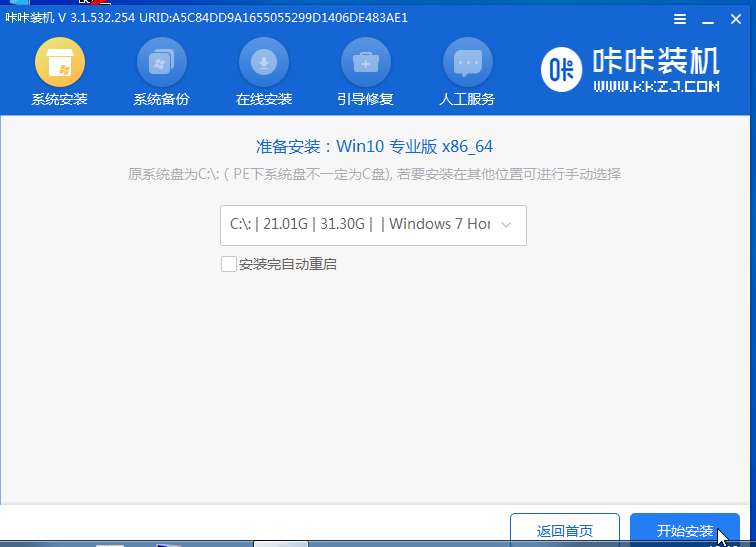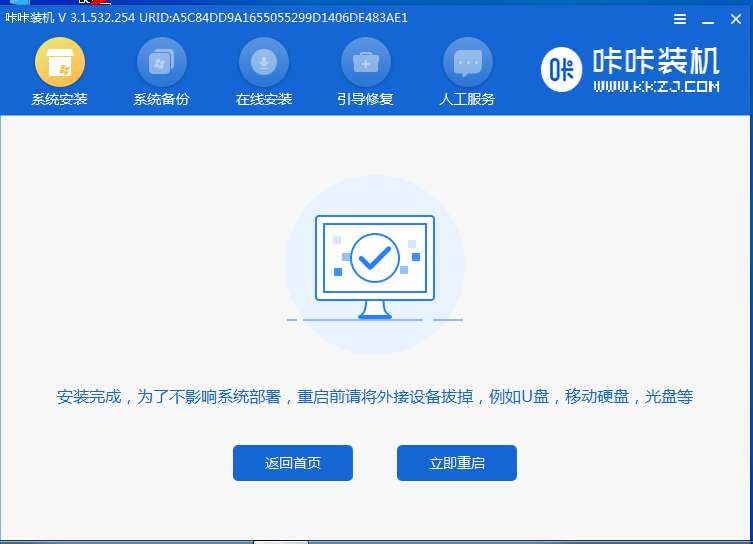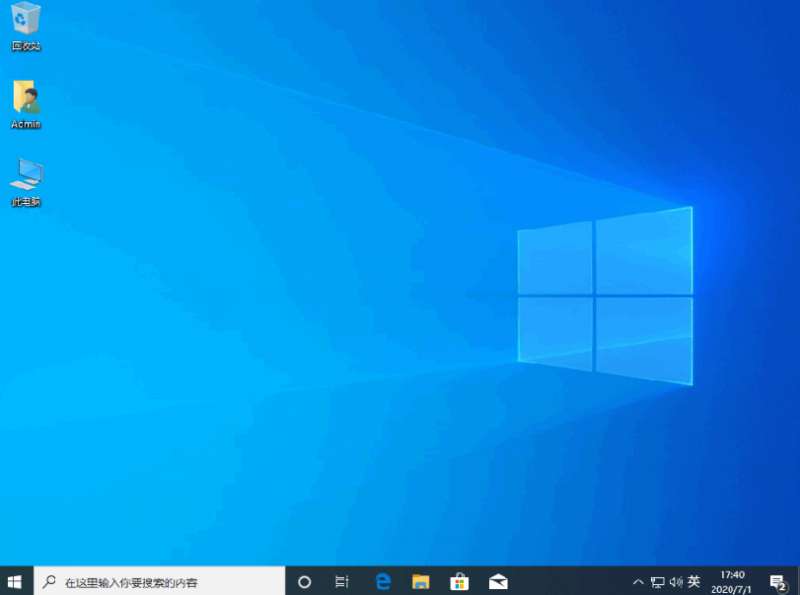想要给电脑重装系统修复一些系统故障问题,但是自己不知道如何制作u盘启动盘重装系统怎么办.我们可以借助小白一键重装系统软件等实现,下面就教下大家小白一键重装系统制作u盘启动盘重装系统教程.更多U盘教程,尽在小白系统官网。
1.首先下载并安装卡卡安装机一键重装系统工具,在可用电脑上打开,插入8g以上的空白u盘,选择u盘重装系统模式,点击开始生产。
2.选择需要安装的系统,点击开始生产。
3.软件制作u盘启动盘成功后,可预览相应电脑主板的启动热键,然后拔出u盘退出。
4.插入启动盘进入计算机,启动并不断按下启动热键进入启动界面,选择u盘启动项返回,确定进入pe选择界面,选择第一个pe系统返回。
5.打开pe系统桌面上的卡卡安装工具,然后选择系统点击安装。
6.将系统安装到系统盘C盘,点击开始安装。
7.安装完成后,选择立即重启电脑。
8.期间可重启多次,直至成功进入系统桌面,即安装成功。
以上就是小白一键重装系统如何制作u盘启动盘,希望能帮助到大家。